Kaip ištaisyti „Microsoft Teams“ klaidą caa70004

Klaidos kodas caa70004 dažniausiai atsiranda, kai „Microsoft Teams“ nepavyksta jūsų prisijungti arba kai programa užstringa ir užstringa.
Dalies įkėlimo klaidos dažniausiai atsiranda, kai „Microsoft Teams“ vartotojai bando pasiekti kanale esančius failus. Kai vartotojai spustelėja Failai, jie gauna klaidą „ Įkelti nepavyko “. Tai reiškia, kad Teams negalėjo įkelti visų failo, kurį bandote pasiekti, komponentų.
Kai Teams pereina į tokią būseną, vartotojai taip pat praranda prieigą prie savo kalendoriaus ir pokalbių istorijos. Štai kodėl gali būti naudinga kartas nuo karto eksportuoti pokalbių istoriją .
Jei naudojate darbalaukio programą, perjunkite į žiniatinklio ir mobiliąją programą. Patikrinkite, ar ta pati klaida išlieka. Be to, perjunkite į kitas naršykles ir patikrinkite, ar nepastebėjote skirtumų.
Pabandykite atsijungti nuo Teams naudodami užduočių juostą. Tiesiog dešiniuoju pelės mygtuku spustelėkite komandų piktogramą užduočių juostoje ir pasirinkite Atsijungti . Tada vėl prisijunkite ir patikrinkite, ar problema išspręsta.
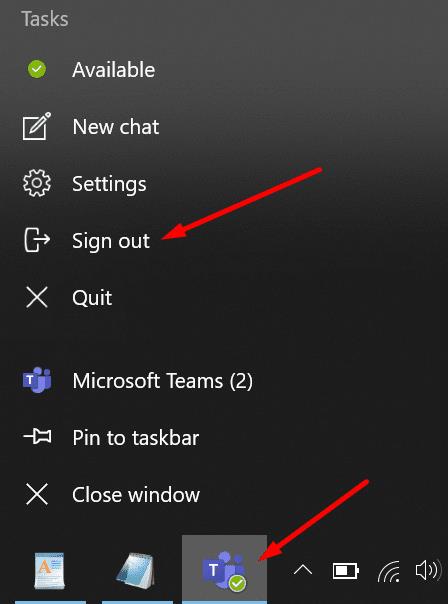
Išeikite iš „Teams“ ir eikite į %appdata%\Microsoft\teams\Cache . Galite tiesiog įvesti šį kelią „Windows“ paieškos juostoje.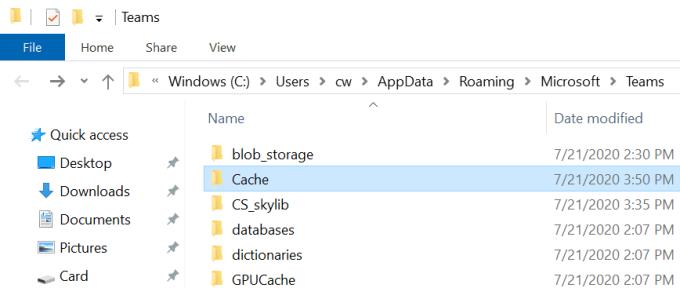
Tada ištrinkite visus failus iš talpyklos aplanko.
Dabar eikite į %appdata%\Microsoft\teams\Application Cache\Cache .
Atlikite tą patį ir ištrinkite visus failus.
Iš naujo paleiskite Teams ir patikrinkite, ar klaida dingo.
Įsitikinkite, kad naudojate naujausią Teams programos versiją. Tam tikros programos funkcijos gali neveikti taip, kaip numatyta pasenusiose programos versijose. Spustelėkite savo profilio nuotrauką ir pasirinkite Tikrinti, ar nėra atnaujinimų .
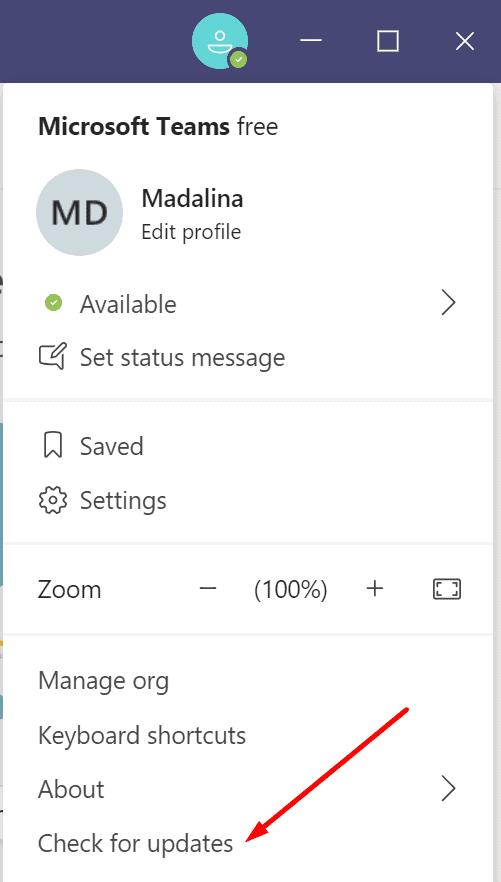
Kai kuriems vartotojams pavyko ištaisyti šį gedimą iš naujo nustatydami „Microsoft“ slaptažodį. Jei neseniai pakeitėte slaptažodį , pakeiskite jį dar kartą ir grįžkite prie ankstesnio slaptažodžio. Jei kyla tam tikro tipo saugos konfliktas, gali padėti ankstesnio slaptažodžio nustatymas iš naujo.
Eikite į account.microsoft.com . Prisijunkite naudodami dabartinį slaptažodį.
Tada pasirinkite Sauga . Saugumo sumetimais turite dar kartą įvesti slaptažodį.
Eikite į Slaptažodžio sauga ir pasirinkite Keisti slaptažodį .
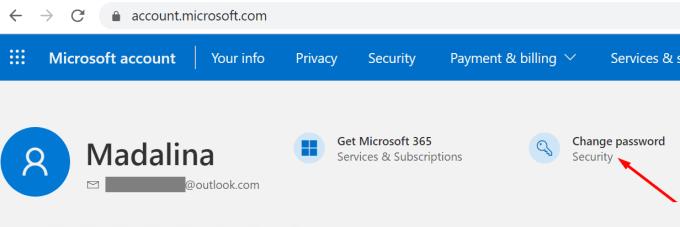
Jei niekas nepadėjo, pašalinkite Teams.
Atidarykite Valdymo skydą ir spustelėkite Programos ir funkcijos .
Eikite į Programos pašalinimas ir pasirinkite „Microsoft Teams“.
Paspauskite mygtuką Pašalinti .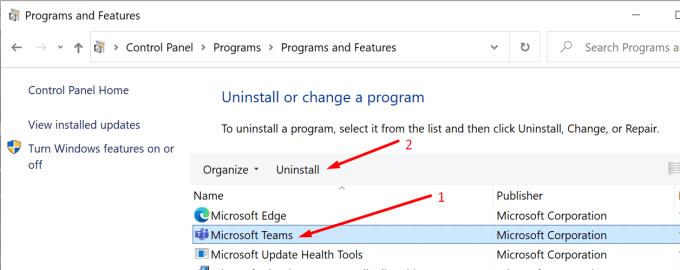
Tada ištrinkite visą Teams katalogą %appdata%\Microsoft .
Iš naujo paleiskite kompiuterį ir įdiekite naują Teams kopiją.
Ar pavyko išspręsti šią problemą? Praneškite mums toliau pateiktuose komentaruose.
Klaidos kodas caa70004 dažniausiai atsiranda, kai „Microsoft Teams“ nepavyksta jūsų prisijungti arba kai programa užstringa ir užstringa.
Norėdami išspręsti trūkstamą „Outlook“ skirto „Microsoft Teams“ papildinio problemą, įsitikinkite, kad priedas įgalintas programoje „Outlook“, taip pat „Microsoft Teams“ susitikimų privatumo parametrai.
Jei „Microsoft Teams“ skambučių eilės neveikia, apsvarstykite galimybę atnaujinti „Microsoft Teams“ klientą arba naudoti žiniatinklio versiją.
Norėdami ištaisyti „Microsoft Teams“ DND, kai neveikia, įsitikinkite, kad Teams būsena nustatyta į Netrukdyti. Taip pat galite įjungti „Focus Assist“.
Norėdami išspręsti problemą, „Microsoft Teams“ negali pridėti svečių problemos, patikrinkite delsos problemas, suteikite problemą naudodami „Powershell“ komandas ir įdiekite visus laukiančius naujinimus.
Išspręskite problemą, susijusią su „Microsoft Teams“ naršyklės versijomis, kurios nepalaikomos, nuolat atnaujindami programinę įrangą, naudodami inkognito režimą arba „Android“ programą.
Norėdami ištaisyti „Microsoft Teams“ klaidos kodą 503, prisijunkite naudodami „Microsoft Team Web Client“, patikrinkite, ar nėra paslaugų problemų, išvalykite kredencialų tvarkyklę ir susisiekite su palaikymo komanda.
Jei „Microsoft Teams“ neprisijungs prie susitikimo, turėsite pašalinti interneto ryšio triktis ir įsitikinti, kad jokia ugniasienė neblokuoja prieigos.
Jei vartotojai iš jūsų „Microsoft Teams“ grupės negali transliuoti tiesioginių įvykių plačiajai visuomenei, turite patikrinti, ar nustatyta tiesioginių įvykių strategija.
Jei „Microsoft Teams“ nematote vaizdo failų, apsvarstykite galimybę išvalyti naršyklės talpyklą arba visiškai pakeisti naršyklę.
Kai „Microsoft Teams“ užduotys nerodomos, pabandykite jas pamatyti „Android“ programoje mobiliesiems, patikrinkite, ar nėra naujinimų, arba palaukite, kol bus pranešta apie įvertinimą.
Norėdami ištaisyti „Microsoft Teams“ failo nežinomą klaidą Atsijunkite ir paleiskite komandas iš naujo, susisiekite su palaikymo tarnyba ir internetine bendruomene, atidarykite failus naudodami internetinę parinktį arba iš naujo įdiekite MT.
Jei „Microsoft Teams“ neištrins failų, pirmiausia palaukite šiek tiek ilgiau, tada išvalykite talpyklą ir slapukus iš naršyklės ir atkurkite ankstesnę versiją.
Norėdami ištaisyti klaidos pranešimą, kuriame teigiama, kad „Microsoft Teams“ nepavyko išsaugoti skirtuko nustatymų, patikrinkite kodą ir įsitikinkite, kad URL įvesti teisingai.
Jei jūs arba jūsų kanalo nariai nemato failų „Microsoft Teams“, turėtumėte apsvarstyti galimybę pertvarkyti aplankus „SharePoint“.
Jei „Microsoft Teams“ nepavyksta įkelti ir pateikia klaidos pranešimą. Kažkas nutiko, įsitikinkite, kad naudojote tinkamą el. pašto adresą ir patikrinkite savo kredencialus.
PAtaisymas: „Microsoft Teams“ klaidos kodas 6
Jei bandote prisijungti prie „Microsoft Teams“ ir gaunate klaidos kodą max_reload_exceeded, turite išspręsti AD FS URL problemas arba tiesiog naudoti žiniatinklio klientą.
Norėdami ištaisyti „Microsoft Teams“ klaidą, kurią praleidote, pabandykite priskirti „Microsoft Team License“ vartotojui, pabandykite įjungti studento svečio režimą, kai licencija įjungta.
Atsiprašome, jei gaunate „Microsoft Teams“ klaidą – susidūrėme su problema, atnaujinkite programą ir skaitykite toliau, kad gautumėte daugiau sprendimų.
Kryžminės nuorodos gali padaryti jūsų dokumentą daug patogesnį naudoti, gerai organizuotą ir prieinamą. Šiame gide sužinosite, kaip sukurti kryžmines nuorodas „Word“.
Norite sužinoti, kaip integruoti ChatGPT į Microsoft Word? Šiame gide parodoma, kaip tai padaryti naudojant ChatGPT for Word priedą, per 3 paprastus žingsnius.
Ar jums reikia suplanuoti periodinius susitikimus MS Teams su tais pačiais komandos nariais? Sužinokite, kaip nustatyti periodinį susitikimą Teams.
Laikykite talpyklą išvalytą savo „Google Chrome“ naršyklėje naudojant šiuos žingsnius.
Spotify gali būti erzinantis, jei jis automatiškai atsiveria kiekvieną kartą, kai paleidžiate savo kompiuterį. Išjunkite automatinius paleidimus naudodami šiuos žingsnius.
Ar nuolat matote „Atsiprašome, negalėjome jūsų prijungti“ klaidą MS Teams? Išbandykite šiuos trikčių šalinimo patarimus, kad atsikratytumėte šios problemos dabar!
Šiuo metu Microsoft Teams Live Events neleidžia išjungti anoniminių klausimų. Net ir registruoti vartotojai gali siųsti anoniminius klausimus.
Čia rasite išsamius nurodymus, kaip pakeisti vartotojo agento eilutę Apple Safari naršyklėje „MacOS“.
Sužinokite, kaip ištaisyti OneDrive klaidos kodą 0x8004de88, kad galėtumėte vėl naudotis savo debesų saugykla.
Ar turite RAR failų, kuriuos norite konvertuoti į ZIP failus? Sužinokite, kaip konvertuoti RAR failą į ZIP formatą.





![„Microsoft Teams“ klaidos kodas 503 [IŠSPRĘSTA] „Microsoft Teams“ klaidos kodas 503 [IŠSPRĘSTA]](https://blog.webtech360.com/resources3/images10/image-182-1008231237201.png)












![„Microsoft Teams“: atsiprašome – susidūrėme su problema [Pataisyta] „Microsoft Teams“: atsiprašome – susidūrėme su problema [Pataisyta]](https://blog.webtech360.com/resources3/images10/image-424-1008181952263.jpg)









